Cum să vizualizați ultimele date modificate (șterse) ale e-mailurilor în Outlook?
În mod normal, putem primi datele primite de e-mailuri în lista de e-mailuri, după cum se arată în imaginea de mai jos. Dar, cum să vizualizați ultimele date modificate ale e-mailurilor în Outlook? Și ce se întâmplă dacă vizualizați datele șterse ale e-mailurilor în Outlook? Încercați mai jos soluții:
Vedeți ultima modificare a datei de e-mail sau data ștearsă în Outlook

Căutați și ștergeți rapid e-mailurile duplicate în Outlook
Cu Kutools pentru Outlook E-mailuri duplicate caracteristică, le puteți găsi și șterge rapid din mai multe foldere de poștă electronică sau puteți găsi și șterge toate duplicatele din cele selectate cu două clicuri în Outlook.

- Automatizați e-mailurile cu Auto CC / BCC, Auto înainte prin reguli; trimite Răspuns automat (În afara biroului) fără a necesita un server de schimb...
- Primiți mementouri ca Avertisment BCC când răspundeți la toate în timp ce vă aflați în lista BCC și Amintiți-vă când lipsesc atașamentele pentru atașamente uitate...
- Îmbunătățiți eficiența e-mailului cu Răspunde (toate) cu atașamente, Adăugați automat salutul sau data și ora în semnătură sau subiect, Răspunde la mai multe e-mailuri...
- Simplificați e-mailurile cu Rechemare e-mailuri, Instrumente de atașare (Comprimați toate, Salvați automat toate...), Eliminați duplicatele, și Raport rapid...
 Vedeți ultima modificare a datei de e-mail sau data ștearsă în Outlook
Vedeți ultima modificare a datei de e-mail sau data ștearsă în Outlook
Pentru vizualizarea ultimei date modificate sau șterse a unui anumit e-mail în Outlook, procedați după cum urmează:
1. Treceți la Mail vizualizare, deschideți folderul de e-mail care conține e-mailul specificat, apoi faceți clic pentru a selecta e-mailul în lista de e-mail.
notițe: Pentru a vizualiza data ștearsă a unui e-mail șters, selectați acest e-mail în Elemente sterse dosar.
2. presa Alt + Intrați tastele simultan pentru a deschide caseta de dialog Proprietăți (e-mail), apoi veți primi ultima dată modificată în ea. Vedeți captura de ecran:
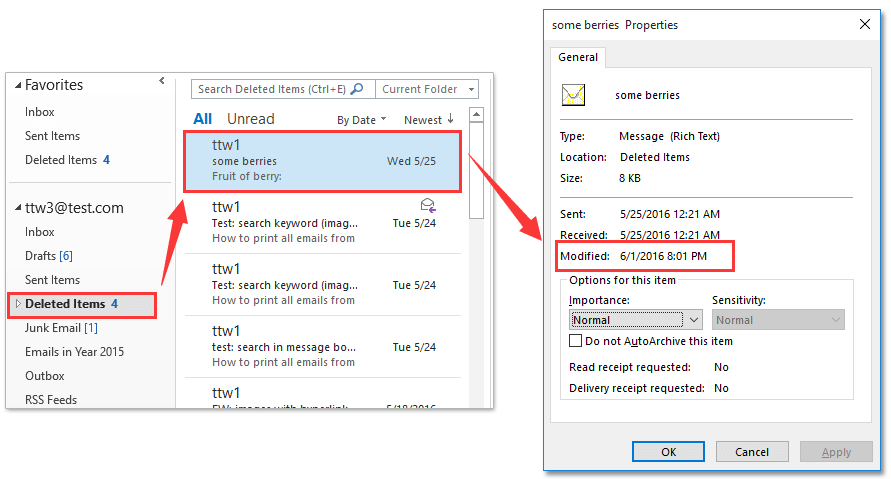
notițe: La ștergerea e-mailurilor din contul Exchange sau din contul IMAP, ultimele date modificate ale acestor e-mailuri se vor schimba în momentul în care le ștergeți. Cu toate acestea, ultimele date modificate ale e-mailurilor din conturile POP nu se vor modifica la ștergere, deci nu puteți vizualiza data ștearsă a e-mailurilor șterse din conturile POP.
 Vizualizați ultimele date modificate sau datele șterse ale tuturor e-mailurilor într-un dosar din Outlook
Vizualizați ultimele date modificate sau datele șterse ale tuturor e-mailurilor într-un dosar din Outlook
Pentru a vizualiza ultimele date modificate ale tuturor e-mailurilor sau datele șterse într-un dosar de poștă electronică în Outlook, faceți următoarele:
1. Treceți la Mail vizualizați, deschideți folderul de e-mail în care veți vedea ultimele date modificate ale e-mailurilor.
notițe: Pentru a vizualiza toate datele șterse ale e-mailurilor, vă rugăm să deschideți fișierul Elemente sterse dosar.
2. Clic Vizualizare > Vizualizați setările.
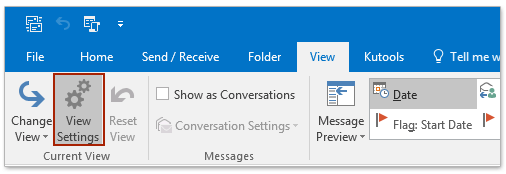
3. În caseta de dialog Setări avansate de vizualizare, faceți clic pe Coloane butonul.

4. Acum, în caseta de dialog Afișați coloane, vă rugăm (vedeți captura de ecran de mai jos):
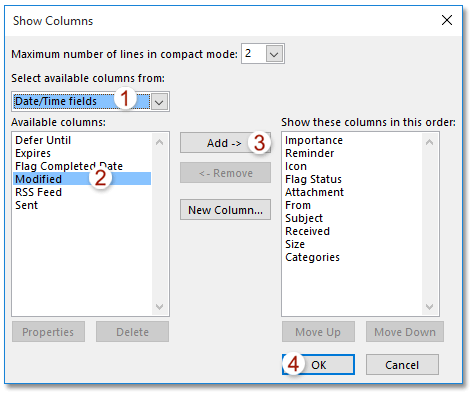
(1) Selectați Câmpurile de dată / oră de la Selectați coloanele disponibile din lista verticală;
(2) Faceți clic pentru a evidenția Modificat de la Coloane disponibile secțiune;
(3) Faceți clic pe Adăuga buton. (notițe: După adăugarea Modificat la Afișați aceste coloane în această ordine secțiunea, puteți schimba poziția Modificat făcând clic pe Mutare în sus butonul sau Deplasați-vă jos buton.)
(4) Faceți clic pe OK butonul.
5. Acum revine la caseta de dialog Setări de vizualizare avansată, faceți clic pe OK pentru a salva setările.
6. Și apoi vă rugăm să închideți panoul de citire făcând clic Vizualizare > Panoul de citire > de pe.
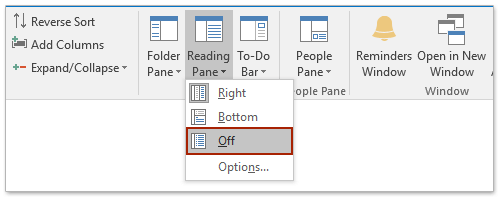
Acum veți vedea datele modificate ale tuturor e-mailurilor sau datele șterse în Modificat coloană. Vedeți captura de ecran:

notițe: Când ștergeți e-mailuri în conturi Exchange sau conturi IMAP, ultimele date modificate ale acestor e-mailuri se vor schimba în momentul în care le ștergeți. Cu toate acestea, ultimele date modificate ale e-mailurilor din contul POP nu se vor modifica la ștergere, deci nu puteți vizualiza data ștearsă a e-mailurilor șterse din conturile POP.
 Articole pe aceeaşi temă
Articole pe aceeaşi temă
Arhivați e-mailurile după data primită / modificată în Outlook
Sortați articolele de e-mail șterse după data ștearsă în Outlook
Ștergeți toate e-mailurile de la aceeași adresă a expeditorului în Outlook
Ștergeți toate e-mailurile care au același subiect în Outlook
Cele mai bune instrumente de productivitate de birou
Kutools pentru Outlook - Peste 100 de funcții puternice pentru a vă supraalimenta Outlook
🤖 AI Mail Assistant: E-mailuri profesionale instantanee cu magie AI--un singur clic pentru răspunsuri geniale, ton perfect, stăpânire în mai multe limbi. Transformați e-mailurile fără efort! ...
📧 Automatizare e-mail: În afara biroului (disponibil pentru POP și IMAP) / Programați trimiterea de e-mailuri / CC/BCC automat după reguli la trimiterea e-mailului / Redirecționare automată (Reguli avansate) / Adăugare automată felicitare / Împărțiți automat e-mailurile cu mai mulți destinatari în mesaje individuale ...
📨 Managementul e-mail: Amintește-ți cu ușurință e-mailurile / Blocați e-mailurile înșelătorii de către subiecți și alții / Ștergeți e-mailurile duplicate / Cautare Avansata / Consolidați foldere ...
📁 Atașamente Pro: Salvați în serie / Detașare lot / Compresă în loturi / Salvare automata / Detașare automată / Comprimare automată ...
🌟 Magia interfeței: 😊Mai multe emoji drăguțe și cool / Îmbunătățiți-vă productivitatea Outlook cu vizualizările cu file / Minimizați Outlook în loc să închideți ...
???? Minuni cu un singur clic: Răspundeți tuturor cu atașamentele primite / E-mailuri anti-phishing / 🕘Afișați fusul orar al expeditorului ...
👩🏼🤝👩🏻 Contacte și calendar: Adăugați în lot contacte din e-mailurile selectate / Împărțiți un grup de contact în grupuri individuale / Eliminați mementouri de ziua de naștere ...
Peste 100 Caracteristici Așteaptă explorarea ta! Click aici pentru a descoperi mai multe.

